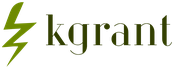Как включить комментарии в вк. Как отключить комментарии вконтакте Возможность комментирования этой фотографии ограничена
Пользователи ВК, выкладывающие собственные фотографии, зачастую даже не знают о том, что комментарии к снимкам можно отключить или даже скрыть. Особенно это необходимо сделать в том случае, если к фотографиям или записям на стене оставляют нелицеприятные сообщения и отзывы.
Для того, что бы скрыть комментарии или оставить возможность комментирования только для друзей, необходимо будет зайти в альбом. Не так давно мы рассказывали, . Если у вас таковой отсутствует, обязательно создайте его и перенесите в него все фотографии.
Итак, заходим в «Мои фотографии».

Здесь мы видим список всех фотоальбомов. Наводим курсор на один из них, после чего появляется значок в виде карандаша. Нажимаем на него.

Вы можете отредактировать альбом. Здесь есть возможность выбрать, кто будет просматривать это альбом (например, все пользователи), а также тех, кто будет комментировать фотографии в альбоме. Например, выберите «Только друзья», тогда комментарии смогут оставлять только те пользователи, которые находятся у вас в друзьях. Если вы не хотите, что бы фотографии вообще мог кто-то комментировать, выберите «Только я» — кроме вас никто не сможет оставить комментарии.

Что касается других записей, например, которые вы делаете на стене, то для них настройки приватности нужно изменить с помощью раздела «Приватность». Нажмите «Мои настройки» и зайдите во вкладку «Приватность». Найдите подраздел «Кто может комментировать мои записи?» и выберите один из имеющихся пунктов, например, «Только друзья».

В сегодняшней статье мы с вами будем говорить о том, как скрыть от посторонних глаз, комментарии. Которые оставили вы или другие пользователи на вашей втраничке под фотографиями либо другими записями. Ведь по умолчанию в социальной сети Вконтакте настройки приватности достаточно открытые и каждый может смотреть ваши фото и комменты под ними, а также записи на стене. Сейчас мы будем это исправлять.
Мы с вами уже разобрались в предыдущей статье.
Как скрыть комментарии к записям
Заходим на свою страничку и нажимаем на пункт «Мои настройки» в левом меню:
В настройках переходим во вкладку «Приватность». Находим там раздел «Записи на странице». Находим там два пункта:
1. «Кто видит комментарии к записям».
Ставим там ограничения. Можно поставить «Только я», если хотите полностью скрыть. Либо же выбрать всех или некоторых друзей:
2. Кто может комментировать мои записи. Я думаю тут все понятно, ставим ограничения на комментаторов к вашим записям

Как закрыть комментарии к фото
Если вы не хотите, чтобы посторонние люди оставляли реплики к вашим фоткам, то лучше их закрыть, на всех или определенном альбоме.
Для этого заходим на свою страничку и нажимаем на пункт в меню «Мои фотографии»:

Во вкладке «Все фотографии» находим альбом с фотками, комментарии к которым мы хотим скрыть и нажимаем на «карандаш» в правом верхнем углу альбома:

В открывшемся окошке редактирования альбома находим пункт «Кто может комментировать фотографии» и ставим там ограничения. Либо «Только я» либо «Только друзья» либо «Некоторые друзья». Это уже на ваше усмотрение:

Скрываем с телефона на Андроид
Теперь разберемся с мобильным приложением. Запускаем его и в левом меню нажимаем на значок шестеренки, что означает «Настройки»
После этого жмем на кнопочку «Приватность»:

А вот тут находим уже два знакомых нам пункта «Кто видит комментарии к записям» и «Кто может комментировать мои записи». Что с ними делать мы уже знаем из начала нашей статьи. Так что выставляйте ограничения, которые вам нужны:

Теперь давайте разберемся с этой задачей в приложении для андроид.
В левом углу жмем на значок фотоаппарата, что означает «Мои фотографии». Во вкладке «Альбомы» в углу нужного нам альбома нажимаем на три вертикальных точки и выбираем пункт «Редактировать»:
Благодаря комментариям можно узнать, как другие пользователи соцсети относятся к публикации, обсудить совместную фотографию, высказать свое мнение и т.д. В текущей статье рассмотрим, как открыть комментарии в ВК, воспользовавшись настройками приватности своего профиля.
Чтобы разрешить другим участникам ВКонтакте комментировать публикации, которыми вы поделились на стене, следует выполнить следующие шаги:
- Войти в учетную запись ВК.
- Нажать на миниатюру фотографии в верхнем правом углу.
- Выбрать пункт «Настройки».
Здесь нас интересует две настройки: «Кто может комментировать мои записи» и «Кто видит комментарии к записям». Если справа от строки кликнуть на выставленный параметр, то получится выбрать категорию пользователей которым разрешено действие. Чтобы открыть комментирование следует выставить значение «Все пользователи» или «Только друзья».

Процедура выполнена, больше никаких действий не требуется. Эти же настройки будут действовать при публикации записи в группе, если обратное не выставлено при создании поста.
Включение комментариев под фото
- Кликнуть на ссылки «Фотографии» в левом блоке меню.
- Отобразить все альбомы, нажав соответствующую кнопку.
- Навести курсор на альбом, в котором требуется включить комментарии.
- Кликнуть на значок карандаша.

- Появится блок настроек, где можно изменить обложку альбома, указать его название и описание, а также задать нужные нам параметры. Возле строки «Кто может комментировать фотографии» нажать на ссылку. Появится всплывающее меню, где можно выбрать категорию пользователей, которым разрешено оставлять отзывы под снимками. Для полного доступа необходимо выставить «Все пользователи». Однако не стоит забывать о настройке «Кто может просматривать этот альбом», ведь если человек не может увидеть фото, то и не сможет его прокомментировать. В ней следует предоставить аналогичный доступ.

Для других альбомов следует проделать те же действия. При создании нового – настройки выставляются по аналогии.
Включение комментариев под видео
Активировать или запретить функцию комментирования для видеозаписей можно только в том случае, если они загружены самим пользователем. Для роликов, добавленных с чужих публикаций, установить параметр не получится.
Чтобы открыть комментарии для своих видеозаписей необходимо перейти в соответствующий раздел, навести курсор на ролик, и нажать значок карандаша. Во всплывающем окне, следует отыскать строку «Кто может комментировать это видео?» и установить нужное значение. Затем кликнуть «Сохранить изменения».

К записям на странице пользователя и сообщества, а также узнаем, как запретить комментирование фотографий и видеозаписей ВКонтакте.
Отключение комментариев. Зачем это нужно?
Зачем вообще нужно отключать комментирование? Быть может, вы просто не хотите, чтобы ваши записи или медиафайлы обсуждали другие пользователи. Либо вы администратор крупной группы, и материал сообщества такой, что не нуждается в комментировании. Или большинство обсуждений такое, что лишено всякого смысла, а модерировать массу подобных “пустых” комментов вам сложно. Причин может быть много. Давайте рассмотрим по отдельности, как закрывать обсуждения к публикаций и медиафайлов.
Как отключить комментарии к записям на стене пользователя
Чтобы запретить пользователям обсуждать ваши , нужно произвести в некоторые манипуляции.
1. Переходим в , раздел “Настройки”

При наведении курсора на данный пункт всплывает подсказка. Там говорится о том, что обсуждать подобную запись можно только тогда, когда другой пользователь к себе на страницу. В этом случае комментарии будут отображаться на стене пользователя, который поделился записью.
Если отключить комментарии и взглянуть на свою стену, то можно увидеть, что иконки комментариев () под постом теперь нет.

3. Можно не категорично запрещать обсуждение , а ограничить возможность комментирования и просмотра комментариев для некоторых пользователей или групп пользователей. Для этого на во вкладке “Приватность” в окне “Записи на странице” в третьем и четвертом пунктах настроек можно выбрать в выпадающем списке, кому будет разрешено оставлять и просматривать комментарии к постам на вашей стене.

Как отключить комментарии в группе ВК
По умолчанию при создании группы комментарии ко всем записям на стене сообщества разрешены.

Чтобы запретить комментарии в группе, нужно перейти к настройкам группы (иконка ) и выбрать пункт “Управление сообществом”


Все, теперь обсуждения новостей участникам группы будут недоступны.
Как запретить комментировать фото
Чтобы отключить комментарии к фотографиям, нужно сделать следующее:
1. Перейти на страницу с , выбрать альбом, в котором вы хотите запретить комментарии, и выбрать опцию “Редактирование альбома” (при наведении на фотоальбом в правой верхней части появляется иконка с карандашом).

Либо же в самом альбоме выбирает аналогичное действие редактирования.

2. После выбираем пункт “Кто может комментировать мои фотографии” и из выпадающего списка выбираем нужный пункт. Затем сохраняем изменения.

Как запретить обсуждение видео
Запрещать комментирование можно только у тех видеозаписей ВКонтакте, которые вы загрузили сами.
Чтобы закрыть обсуждение ваших , нужно:
1. Перейти на страницу с видео в раздел “Мои видеозаписи” и на видео нажать иконку “Редактировать”


Теперь никто кроме вас не сможет оставить сообщение под данной видеозаписью.
В наши дни достаточно большое количество людей выражают свои чувства посредством социальных сетей. Ну такое у нас время, что поделать? Подобный способ выражения чувств можно не только осуждать, но и видеть в нем некие преимущества, например, отсутствие смущения. Ведь не каждый способен с ходу подойти и высказать в глаза все то, что чувствует к другому человеку. А, вот написать сообщение в Вконтакте или поставить искренний комментарий под фото, это уже легче. Таким образом, данную статью мы посвятим непосредственно комментариям и тому как скрыть или полностью закрыть комментарии к фото в ВК.
Быстрая навигация:
Что такое комментарии и для чего они нужны
В данном разделе мы кратко рассмотрим, что такое комментарии и для чего оны собственно нужны, также исследуем как можно закрыть комментарии к фото в вк. Под комментариями можно понимать различные надписи, картинки, смайлики и даже фотографии, которые оставлены посетителями с целью выражения своих чувств и эмоций. Комментарии можно ставить как под фото, так и под различными постами. Рассуждая о комментировании стоит понимать, что посетитель страницы может выражать мнение не только непосредственно о вашей персоне, но и оставлять мнение под различными рекламными постами, которые вы репостили на стену. Так, высказанное кем-то негативное мнение бывалых пользователей о какой – либо услуге или товаре, который удалось испробовать раньше вас и не согласиться с качеством, может принести вам пользу. Но чаще всего комментарии отражают все же чувства и эмоции, испытываемые к хозяину аккаунта.
Как увидеть комментарии
 Когда ваши альбомы с фото в ВКонтакте переполнены многочисленными фотками, картинками и рисунками, отслеживать каждый комментарий становится достаточно сложно. Не пересматривать же все фотоархивы для того, чтобы увидеть свежие комментарии и своевременно их проконтролировать. Безусловно, при поступлении новых комментов от своих подписчиков и друзей пользователю приходят соответствующие отметки в «Оповещениях». Но даже подобным образом не всегда можно успеть заметить вновь поступившие комментарии. Если вам не приходят оповещения нужно посмотреть как включить комментарии к фото в вк и проделать необходимые действия.
Когда ваши альбомы с фото в ВКонтакте переполнены многочисленными фотками, картинками и рисунками, отслеживать каждый комментарий становится достаточно сложно. Не пересматривать же все фотоархивы для того, чтобы увидеть свежие комментарии и своевременно их проконтролировать. Безусловно, при поступлении новых комментов от своих подписчиков и друзей пользователю приходят соответствующие отметки в «Оповещениях». Но даже подобным образом не всегда можно успеть заметить вновь поступившие комментарии. Если вам не приходят оповещения нужно посмотреть как включить комментарии к фото в вк и проделать необходимые действия.
Если же вы посещаете ВКонтакте не очень часто, ситуация еще больше затянется. В итоге, ваши знакомые и друзья будут долго ждать, когда же вы соизволите ответить на их комментарии к фотографии в ВК. А вы будете пребывать в загадочном неведении, что вообще существуют какие – то пожелания.
Немного остановимся на том, как нужно посмотреть поступившие комменты к фото. В первую очередь вам необходимо зайти на свою страницу и открыть фотографии и затем посетить опцию «комментарии». Таким образом у вас получится увидеть все, о чем вам «сказали» посетители вашей страницы.
Но при всем этом достоинстве системы Вконтакте может случиться так, что комментарии к вашему фото содержат далеко не лицеприятные моменты, которые вы хотели бы видеть и знать, и тем более хотели бы, чтобы их видели и знали ваши близкие люди. В случае, если вы заметили на своей странице негативные комментарии, у вас есть возможность закрыть комментарии к фото в ВК. О чем мы и поговорим дальше…
Кто видит комментарии к моим фотографиям
Важно понимать, что оставленные комментарии будет лицезреть каждый посетитель страницы, если вы заранее не позаботитесь о соблюдение приватности.
Пользователи ВК, которые выкладывают собственные фотографии, очень часто даже не подозревают о том, что есть возможность отключить или даже скрыть комментарии к снимкам. Особенно это важно сделать в том случае, когда к фотографиям или постам на стене прикладывают нелицеприятные сообщения и отзывы.
 Для того, чтобы скрыть нелицеприятные комментарии или оставить за собой возможность комментирования непосредственно для друзей, нужно будет зайти в альбом и выбрать из списка альбомов именно тот, который вы желаете ограничить в комментариях. У вас есть возможность отредактировать альбом. Здесь можно выбрать, кто будет иметь возможность просматривать это альбом (допустим, все пользователи), а также те, кто будет иметь возможность комментировать фотографии в том или ином альбоме. Например, выбрав «Только друзья», комментировать смогут только те посетители вашей страницы, которые подтверждены у вас в друзьях. Если вы не желаете, чтобы фотографии вообще не подвергались комментариям, выберите «Только я». Так кроме вас никто не будет иметь возможности оставить комментарии. Теперь вы знаете о том как отключить комментарии к фото в ВК.
Для того, чтобы скрыть нелицеприятные комментарии или оставить за собой возможность комментирования непосредственно для друзей, нужно будет зайти в альбом и выбрать из списка альбомов именно тот, который вы желаете ограничить в комментариях. У вас есть возможность отредактировать альбом. Здесь можно выбрать, кто будет иметь возможность просматривать это альбом (допустим, все пользователи), а также те, кто будет иметь возможность комментировать фотографии в том или ином альбоме. Например, выбрав «Только друзья», комментировать смогут только те посетители вашей страницы, которые подтверждены у вас в друзьях. Если вы не желаете, чтобы фотографии вообще не подвергались комментариям, выберите «Только я». Так кроме вас никто не будет иметь возможности оставить комментарии. Теперь вы знаете о том как отключить комментарии к фото в ВК.
Сортируйте фото по альбомам
Что касается прочих записей, допустим, которые вы заносите на стену, то для отказа их комментировать, настройки приватности необходимо изменить в разделе «Приватность». Перейдите в «Мои настройки» и кликните во вкладку «Приватность». Перейдите в подраздел «Кто может комментировать мои записи?» и выберите один из сформированных пунктов, например, «Только друзья».
Как удалить комментарии к фото в вк
Если вы решите не заморачиваться с настройками приватности и не думать закрыть комментарии к фото в вк, можете вовсе удалить комментарии, которые вам пришлись не по нраву. Удалить полностью комментарий так же легко, как и удалить нерадивое сообщение ВКонтакте. Для этого нужно найти комментарий и нажать на иконку «удалить».

Если вы хотите удалить комментарий к чужой фотографии, то такое возможно только для себя самого. Т. е. если вы нажмёте на крестик, то скроете коммент только у себя. Если укажете нарушение, то комментарий удалят модераторы или по количеству жалоб он исчезнет автоматически, а страница оставившего его, будет временно .
Настройки приватности для скрытия комментариев и аватарки
В данном разделе мы более шире рассмотрим настройки приватности для комментариев вк и узнаем, как отключить комментарии к аватарке вконтакте.
Настройки приватности являются управлением доступа к своей странице, с использованием которого можно запретить или разрешить другим пользователям просматривать информацию н вашем аккаунту. Разработчики сайта «ВКонтакте» очень тщательно подошли к проработке всех нюансов, связанных с приватностью, поскольку данные функции имеют очень тесную связь с Конституцией Российской Федерации, допустим, с тайной переписки.
Настройки приватности дают возможность скрыть от окружающих комментарии к фотографии или другим постам. Иными словами, абсолютно каждый пользователь имеет право и возможность полностью заблокировать доступ к личной странице неподтвержденным пользователям и кроме этого даже друзьям. Если вы желаете отменить возможность комментировать фото аватара, то следует учесть, что это можно сделать только совместно со всеми комментариями, так же через настройки приватности.
Как работают настройки приватности?
 Все пользователи общественной сети «ВКонтакте» поделены на конкретные группы, подразделяющиеся на друзей, подписчиков и иных. Это было сделано с целью разграничения доступа между всеми категориями. При регистрации новенького аккаунта, доступ к страничке открыт для просмотра всем посетителям, но, перейдя в опции приватности вполне возможно установить права доступа к неким разделам для любой точной группы либо для того, чтобы внести определенное лицо в « ». В данной статье вы обучились тому как скрыть комментарии к фото в вк или удалить их вовсе.
Все пользователи общественной сети «ВКонтакте» поделены на конкретные группы, подразделяющиеся на друзей, подписчиков и иных. Это было сделано с целью разграничения доступа между всеми категориями. При регистрации новенького аккаунта, доступ к страничке открыт для просмотра всем посетителям, но, перейдя в опции приватности вполне возможно установить права доступа к неким разделам для любой точной группы либо для того, чтобы внести определенное лицо в « ». В данной статье вы обучились тому как скрыть комментарии к фото в вк или удалить их вовсе.
После того как все опции приватности выставлены, каждый человек, переходящий на вашу страничку, проходит специальный фильтр. Определяющий его категорию юзеров и предполагающий его к просмотру страницы.
Но как быть, в случае если вас интересует человек, доступ к страничке которого перекрыт? В таком случае остается исключительно смириться, потому что просмотр защищенных страничек маловероятен. Когда соц сеть лишь начинала развиваться, в ее коде было большое количество дыр, через которые вполне возможно было без определенного труда обойти защиту приватности. Впрочем, по мере подъема репутации «ВКонтакте» разработчики программного обеспечения фирмы довели систему защиты практически до совершенства.
Защита персональных данных совершенствуется
Получить доступ к защищенной информации нет практически никакой возможности, так как все пользовательская информация хранится на защищенных серверах фирмы. Подобным образом, на замену запрета доступа явным категориям юзеров, пришла более верная система защиты, предусматривающая разрешение доступа точному человеку. Это основная первопричина, по которой в том числе и продвинутые юзеры и почти все хакеры. Специализированное программное обеспечение, позволяющее просматривать спрятанные страницы, больше не в состоянии обойти надежную защиту приватности.